Похожие презентации:
Робота в середовищі графічного редактора: змінювання зображень з використання функцій обертання, зміна кольору фігур та кольору
1. Робота в середовищі графічного редактора: змінювання зображень з використання функцій обертання, зміна кольору фігур та кольору
2.
Малюнок3.
Фарба4. Розгадайте ребус
Х=КРедактор
Допомога при вивченні інформатики
5.
Молодці!Допомога при вивченні інформатики
6.
1.Що таке карта?2.Навіщо люди
використовують
діаграми?
3.Що таке схема?
4.Навіщо людям схеми?
7. Графічний редактор
Ти вже знаєш, що за допомогою комп’ютера можнастворювати дивовижні малюнки.
Спеціальна програма для створення малюнків,
ілюстрацій, вітальних листівок тощо називається
графічним редактором.
Допомога при вивченні інформатики
8. Графічний редактор Scratch
У проектах Scratch ми використовуваливиконавців. Їх ми брали зі спеціальної бібліотеки.
Допомога при вивченні інформатики
різних
9. Графічний редактор Scratch
Scratch також має свій графічний редактор. Розглянемоосновні об’єкти вікна цього графічного редактора.
Вікно редактора розділено на дві частини. У лівій частині
вікна розташовані палітра кольорів, інструменти малювання,
кнопки для виконання дій над фрагментами малюнка. А у
правій частині — поле для малювання.
Допомога при вивченні інформатики
10. Графічний редактор Scratch
Кнопки для виконання дій надфрагментами малюнка
Інструменти
малювання
Полотно для
малювання
Палітра
кольорів
Допомога при вивченні інформатики
11. Графічний редактор Scratch
Тобі вже знайомі інструменти Лінія, Еліпс, Гумка,Заливка та Штамп.
Використовуючи їх, ти створював в графічному редакторі
Tux Paint різноманітні малюнки.
Як і у графічному редакторі Tux Paint, перш ніж малювати,
потрібно вибрати колір та розмір ліній.
Допомога при вивченні інформатики
12. Графічний редактор Tux Paint
Тепер навчимося малювати своїх виконавців. Для цьогоможна використати будь-який графічний редактор. Наприклад,
у другому класі на уроках інформатики ти вчився працювати з
графічним редактором Tux Paint.
Допомога при вивченні інформатики
13.
Робота в середовищі графічного редактораOoo4Kids
14.
15.
Назва документу(Заголовок)
Меню Ooo4Kids
Робочий аркуш
Кнопки основних
команд
Панель інструментів
16.
17.
18.
Створиморазом з
вчителем
подібне
зображення
19.
1.Як називається програмадля створення
зображень з якою ми
знайомились?
2.Яким чином намалювати
фігуру – прямокутник?
3.Як змінити колір фігури?







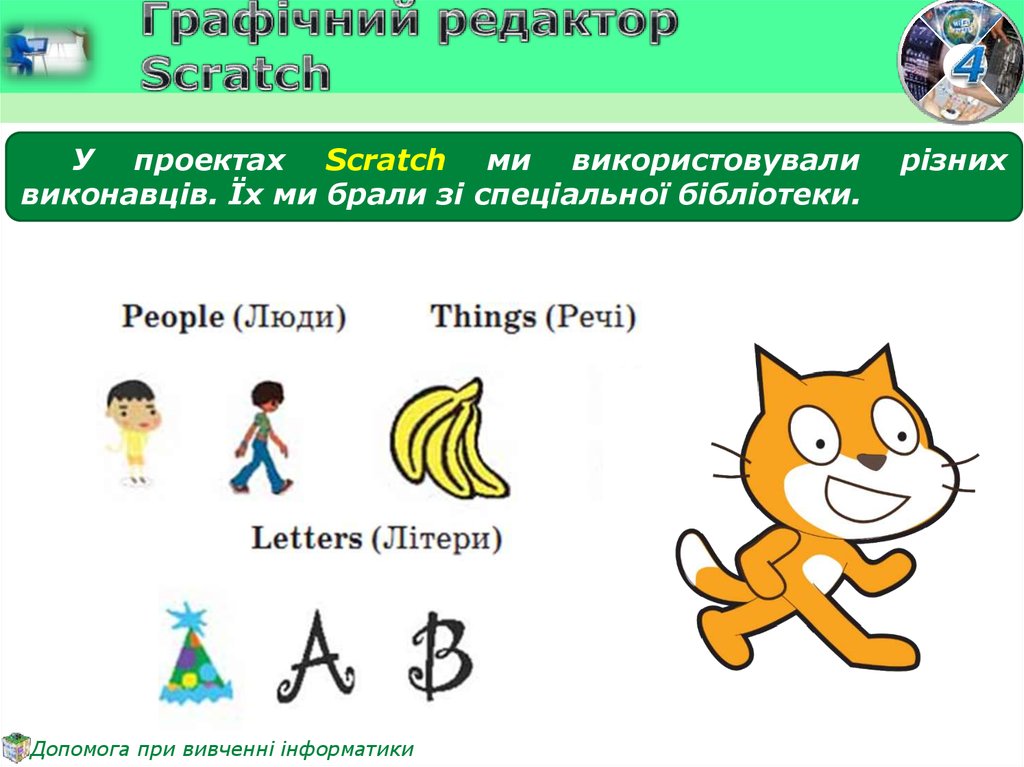


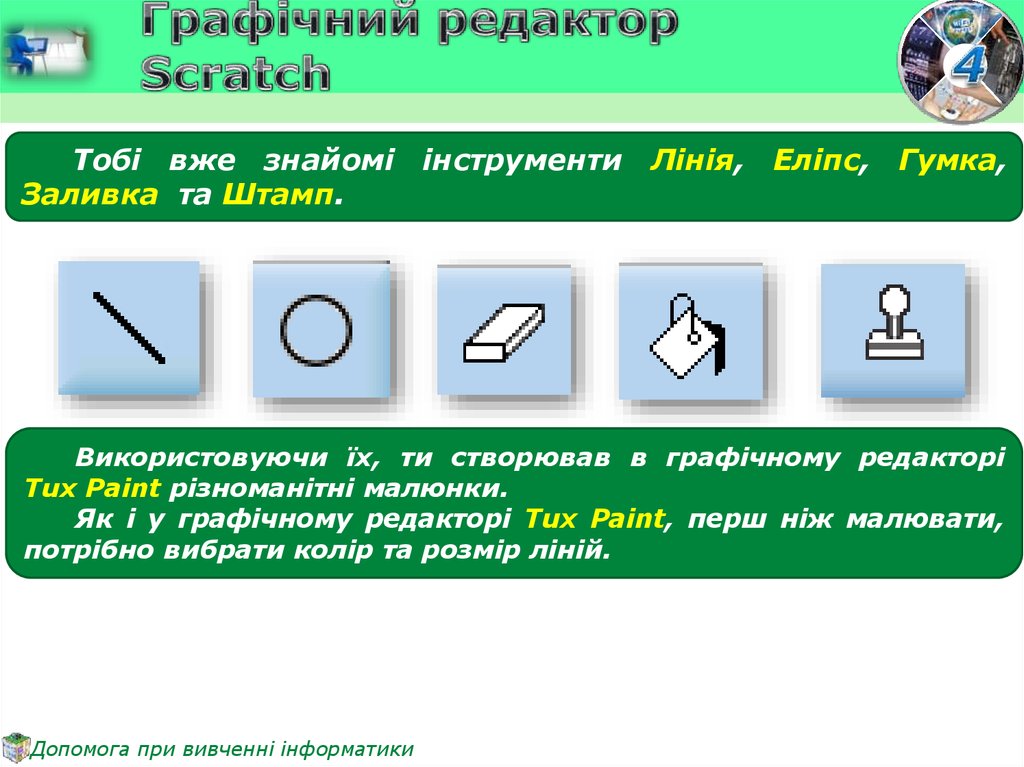

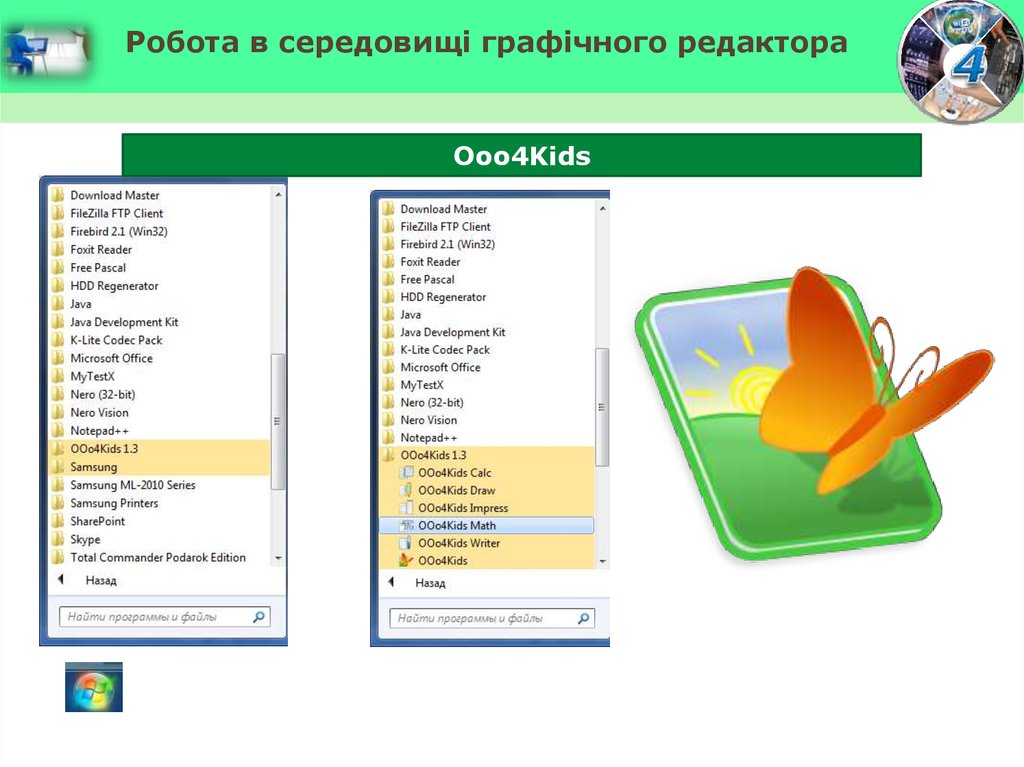


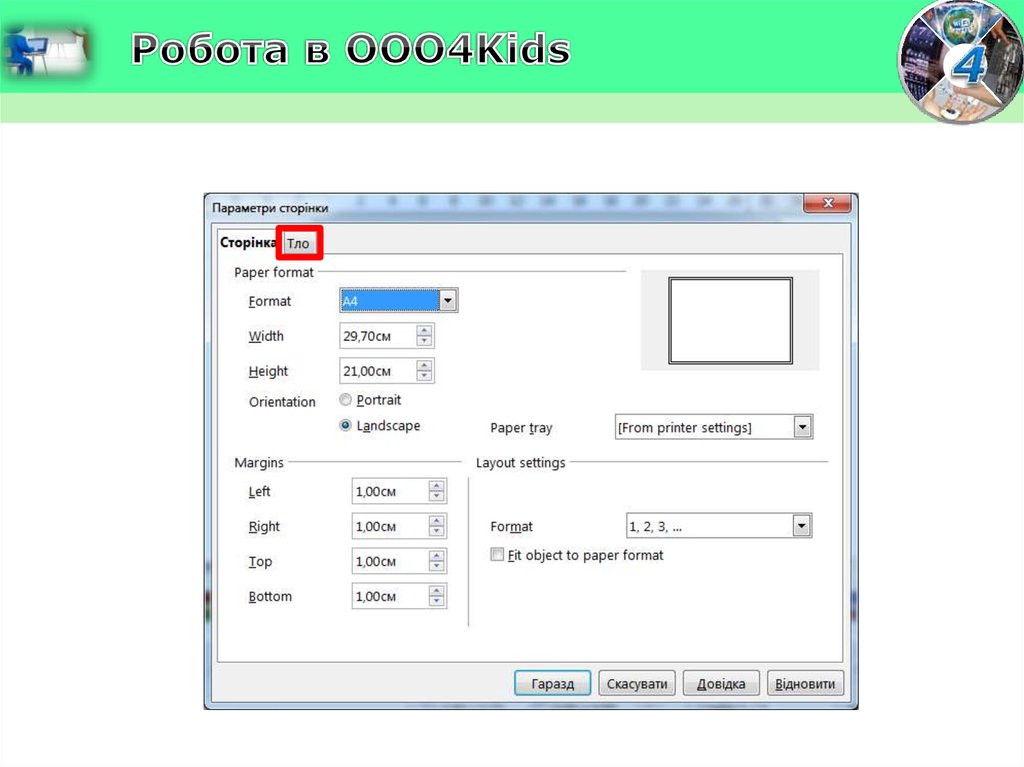
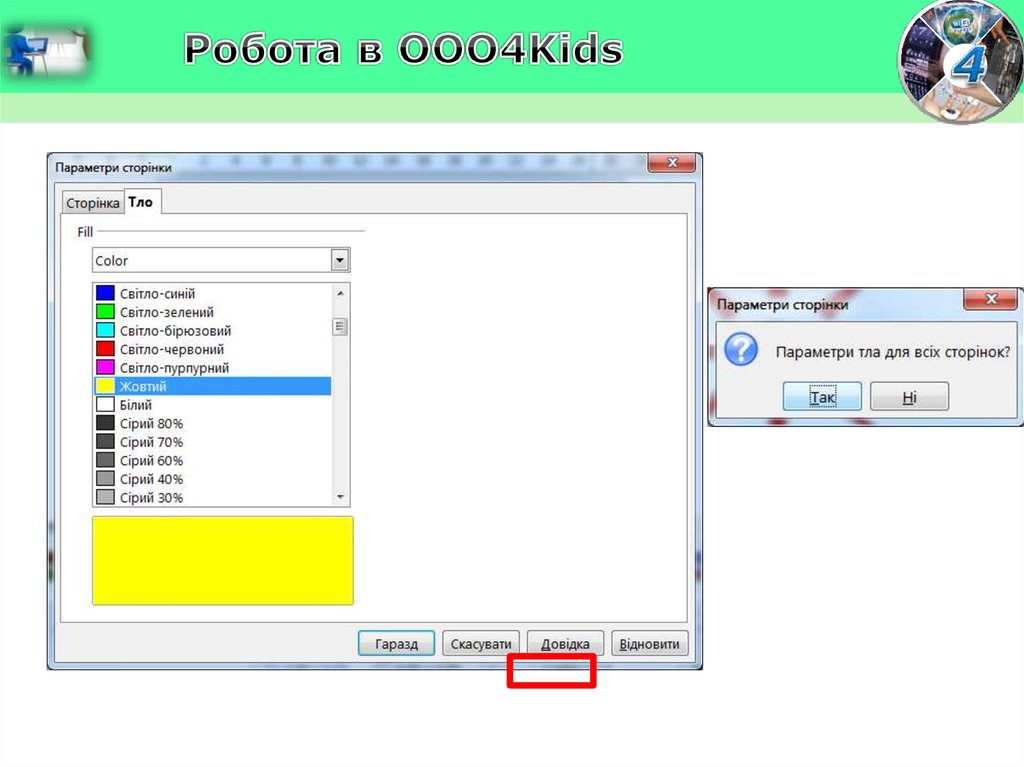





 Интернет
Интернет








